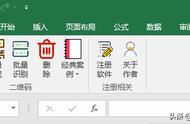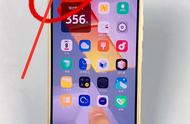分析这个地址,可以发现其中包含了条形码对应数据的字符,如:
https://barcode.tec-it.com/barcode.ashx?data=ABC-abc-1234&code=Code128&translat
改变这个地址中的这部分信息,就可以改变对应的条形码,如:
https://barcode.tec-it.com/barcode.ashx?data=112233445566&code=Code128&translate-esc=on

这个就是我们可以利用的地方。
步骤3:将这个公式复制到Excel中,通过公式,结合要生成条形码的数据生成所有数据对应的HTML命令,如:
="<table><img src=""https://barcode.tec-it.com/barcode.ashx?data="&A2&"&code=Code128&translate-esc=on""/>"
其中,A2是保存生成条形码数据的单元格。如果你之前没有过HTML命令的基础,不用理会这些代码代表什么意思,或者有什么用。直接套用即可。

步骤4:选择这些公式生成的HTML命令, 复制并将其粘贴到记事本中。

步骤5:复制记事本中生成的命令,回到Excel中,在保存条形形的单元格中单击鼠标右键,执行【选择性粘贴】命令,选择【Unicode文本】项,单击【确定】。